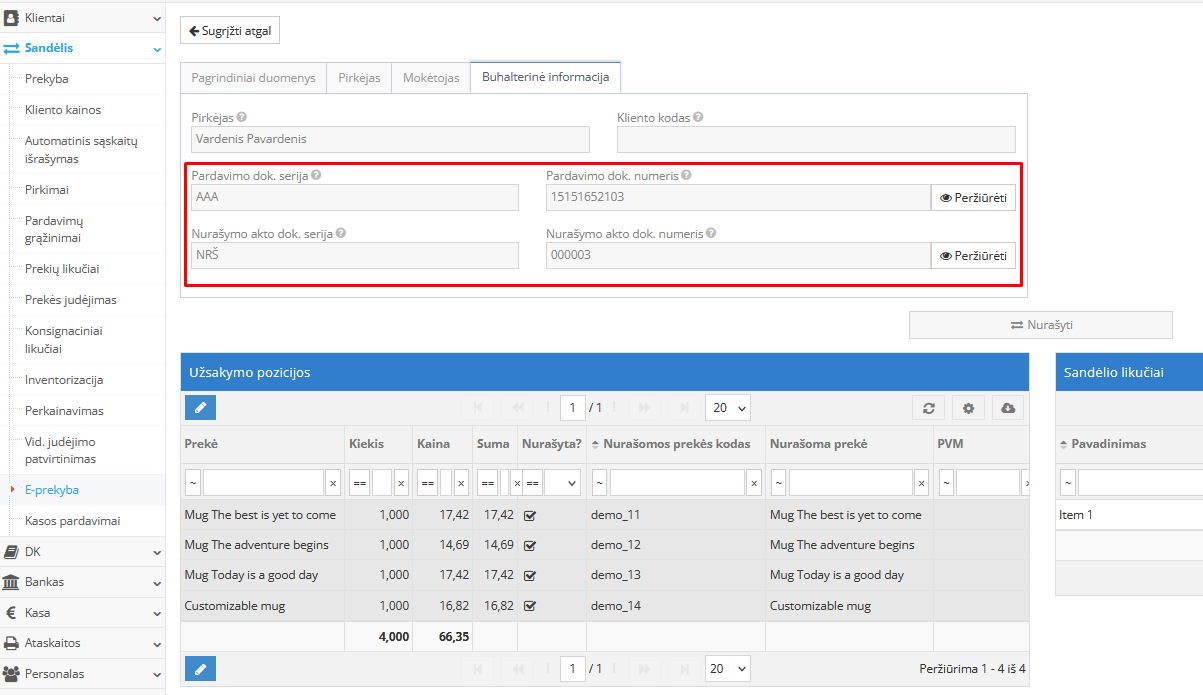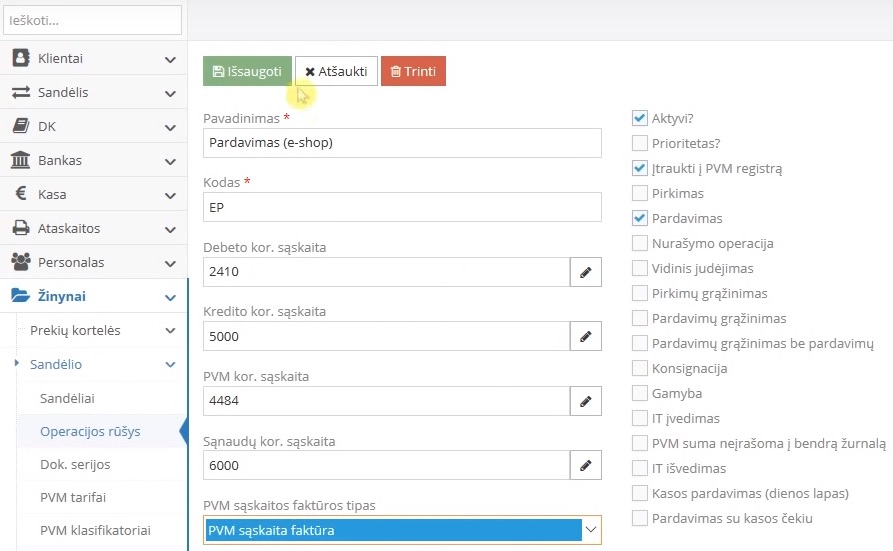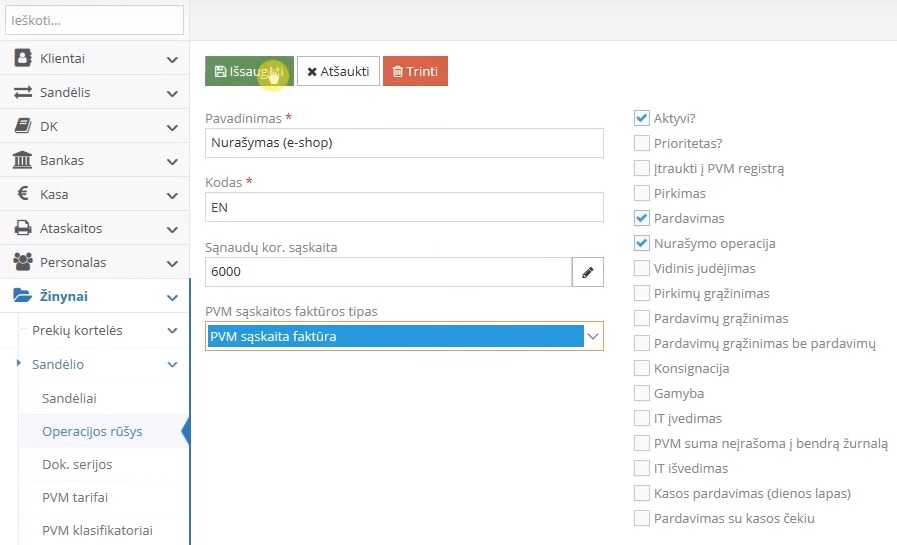DUK / Instrukcija sujungimui su Site.pro
Užsakymų duomenys automatiškai sinchronizuojami į B1.lt palengvinant darbą tereikia aktyvuoti integraciją pagal pateiktus instrukcijos žingsnius.
1. Įvesti į naršyklę https://www.b1.lt/.
2. Atsidariusiame lange spausti mygtuką „Registruotis“;
3. Užpildyti privalomus laukus ir paspausti mygtuką „Registruotis“;
4. Gavus laišką nurodytu el.paštu adresu spausti „Patvirtinti“.
Paskyra → Darbalaukis
Norint sukurti naują įmonę, paspauskite mygtuką „+ Sukurti naują įmonę“.
Žinynai → Sandėlio → Operacijos rūšys
Spauskite žalią mygtuką ,,+“ sukurti naują įrašą. Kokias kor. sąskaitas naudosite operacijoje, tokiais įrašais registruosis sumos apskaitoje.
3.1 Sukurkite naują operaciją Pardavimas (e-shop) su reikiamais nustatymais.
Spauskite mygtuką ,,Išsaugoti“.
3.2. Sukurkite naują operaciją Nurašymas (e-shop) su reikiamais nustatymais.
Spauskite mygtuką ,,Išsaugoti“.
Pastaba. Operacijose nurodytos pavyzdinės kor. sąskaitos. Kor. sąskaitas naudokite pagal savo įmonės patvirtintą sąskaitų planą.
Žinynai → Sandėlio → Dok. Serijos
Spauskite žalią mygtuką „+“ sukurti naują įrašą ir aprašykite reikiamus laukus. T.y. priskirkite seriją ir numerį prie naujai sukurtos operacijos. Taip pat pažymėkite varnele „Spausdinti sąskaitą“.
Pardavimas (e-shop)
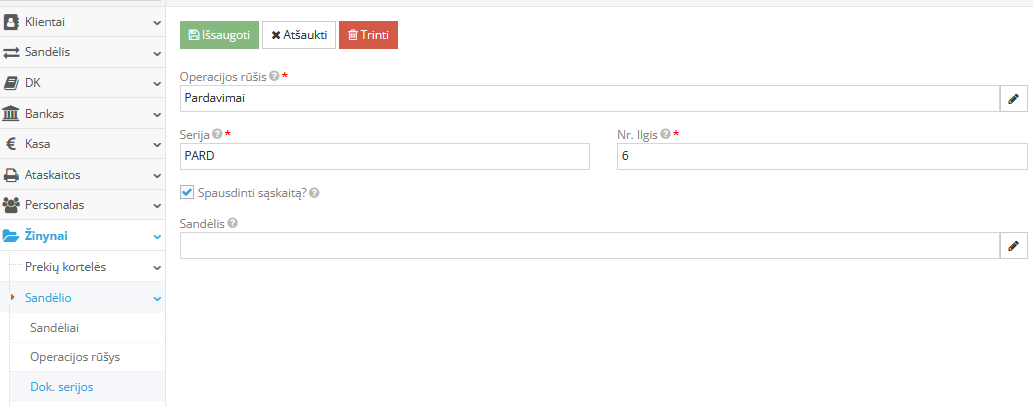
Nurašymas (e-shop)
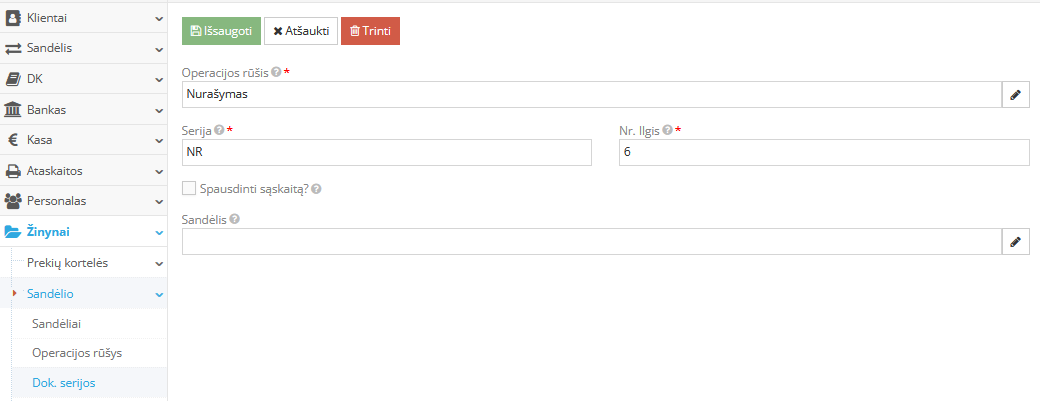
Pastaba. Seriją ir numerį naudokite pagal savo įmonės patvirtintus įsakymus.
Žinynai → Prekių kortelės → Prekės
Sukurkite kortelę Prekės pozicija (e-shop), prekės požymiu pasirinkite paslaugą. Užpildykite tris privalomus laukus, kurie yra pažymėti žvaigždute. Aprašę laukus, spauskite ,,Išsaugoti“.
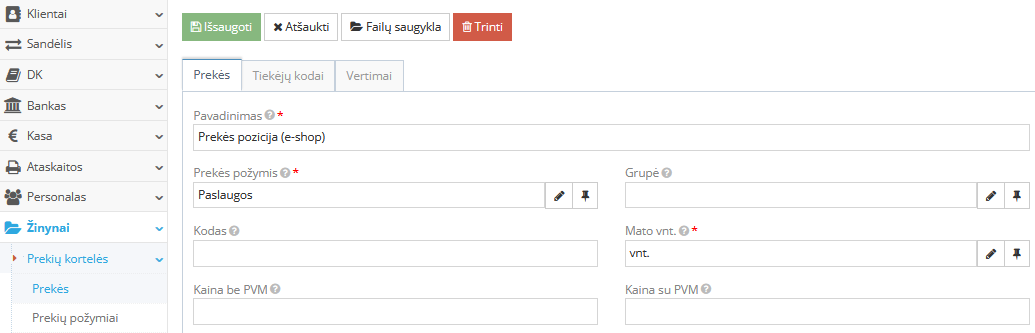
Taip pat sukurkite kortelę Nuolaida (e-shop), laukelyje „Prekės požymis“ įrašykite „Paslaugos“. Aprašę nustatymus, spauskite „Išsaugoti“.
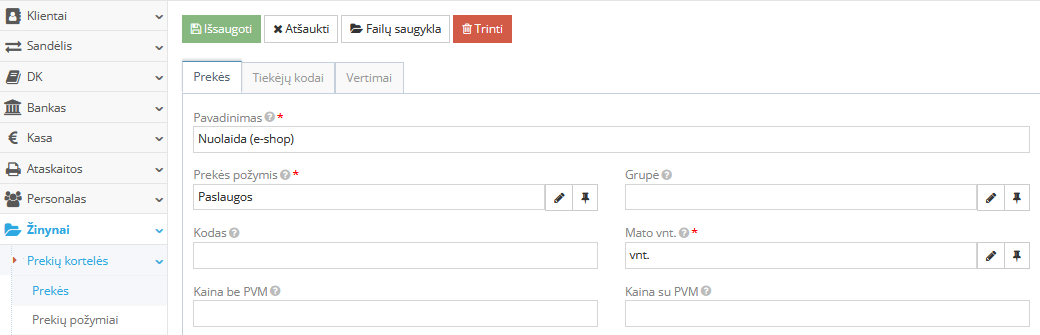
Sukurkite kortelę Dovanų čekis (e-shop), laukelyje „Prekės požymis“ įrašykite „Paslaugos“. Aprašę nustatymus, spauskite „Išsaugoti“.
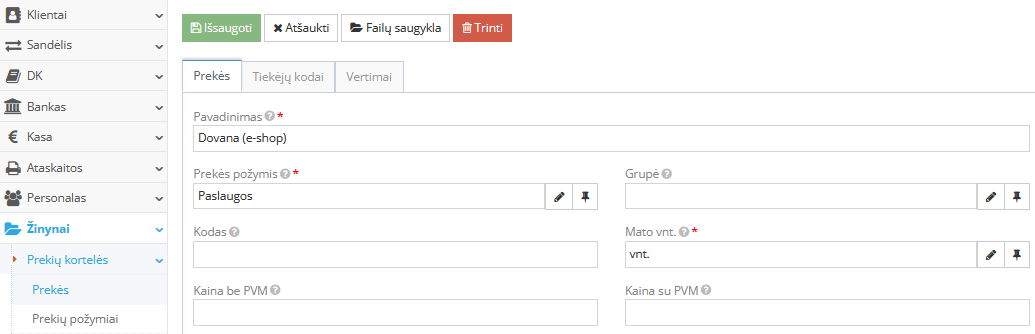
Sukurkite kortelę Pristatymas (e-shop), laukelyje „Prekės požymis“ įrašykite „Paslaugos“. Aprašę nustatymus, spauskite „Išsaugoti“.
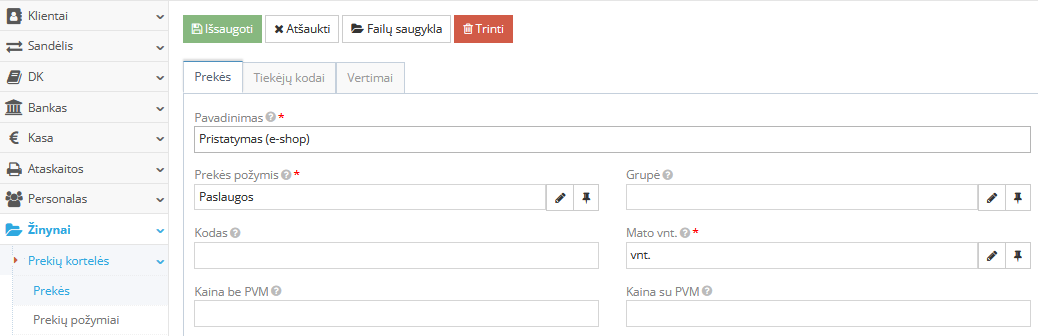
Sukurkite kortelę JAV Sales TAX (jei prekiaujate JAV ir naudojate Amazon arba Etsy integracijas), prekės požymiu pasirinkite paslaugą. Užpildykite privalomus laukus, kurie yra pažymėti žvaigždute ir nurodykite pardavimo kor. sąskaitą. Aprašę laukus, spauskite ,,Išsaugoti“.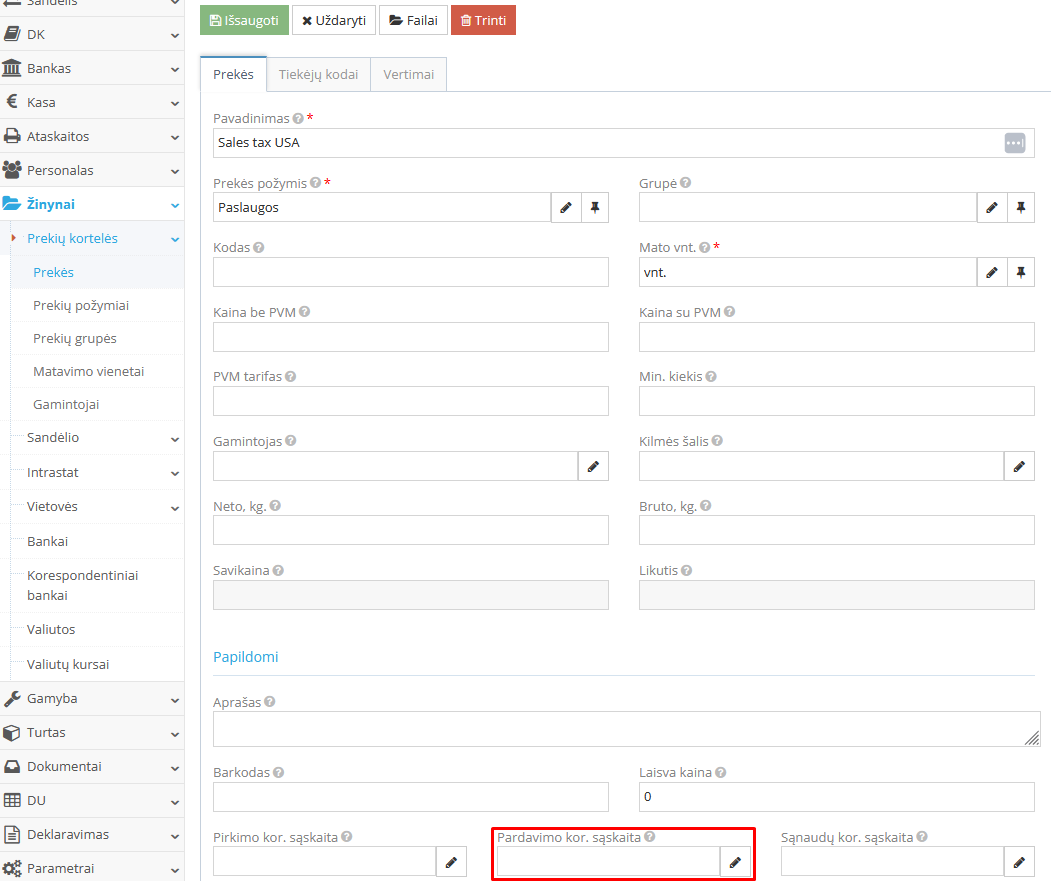
Pastaba. Prekių kortelės kuriamos su požymiu „Paslauga“. Sugeneravus pardavimo dokumentą, el. parduotuvėje prekė nurašoma nebus. Prekė bus nurašyta tik sukūrus antrąjį t.y., nurašymo, dokumentą.
Parametrai → Integracijos → Site.pro
Modulyje spauskite mygtuką „+Pridėti paslaugą“.
6.1. Bendri nustatymai:
Pavadinimas – „Sitepro1“ užpildomas automatiškai, galima pavadinimą keisti, sukurti Jums patogiausią.
6.2. Prisijungimo nustatymai:
API taško URL ir API raktas laukams užpildyti duomenis imti iš Site.pro platformos.
Sinchronizuoti užsakymus nuo ir Buhalterija skaičiuojama nuo lauke, nustatyti datą nuo kada sinchronizuoti duomenis. Būtinai užpildykite abu laukus.
Sekanti sinchronizacija lauke — rodoma data, kada bus sekantis automatinis sinchronizavimas.
Statusas — pasirenkamas užsakymo statusas įvykdytiems užsakymams importuoti iš Site.pro parduotuvės. Rekomenduojame naudoti „Complete“ statusą.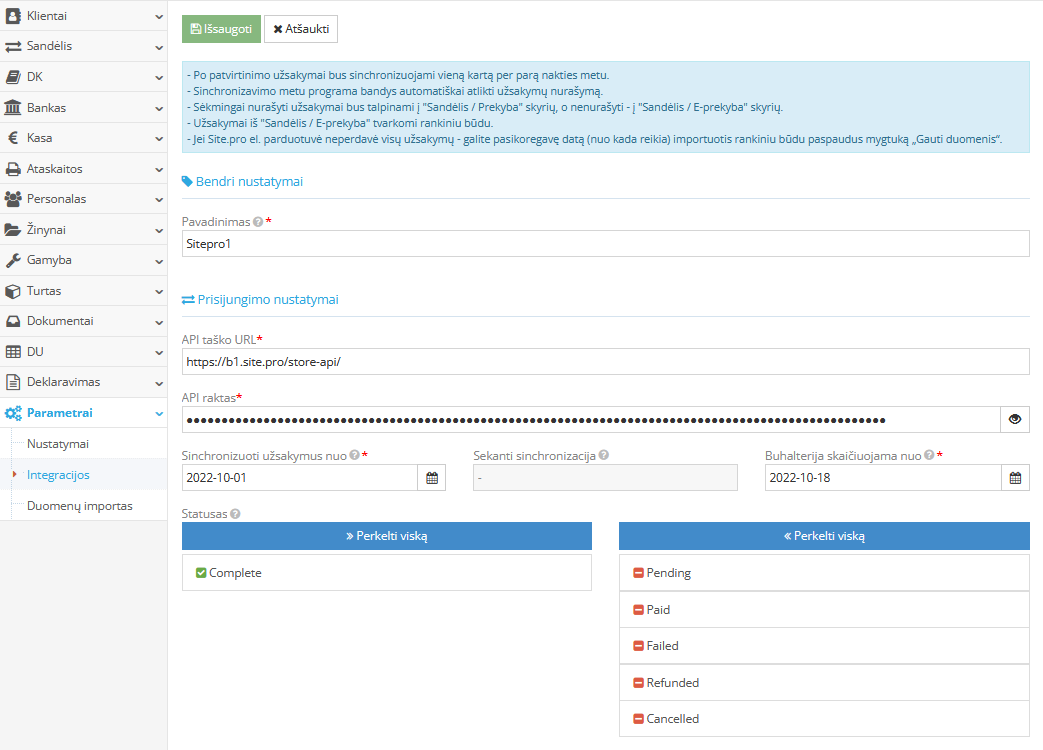
6.3. Buhalteriniai nustatymai:
Užpildyti laukus pažymėtus žvaigždute, priskirti anksčiau sukurtas operacijas ir paslaugų korteles, t.y. aprašytas 3, 4 ir 5 punktuose.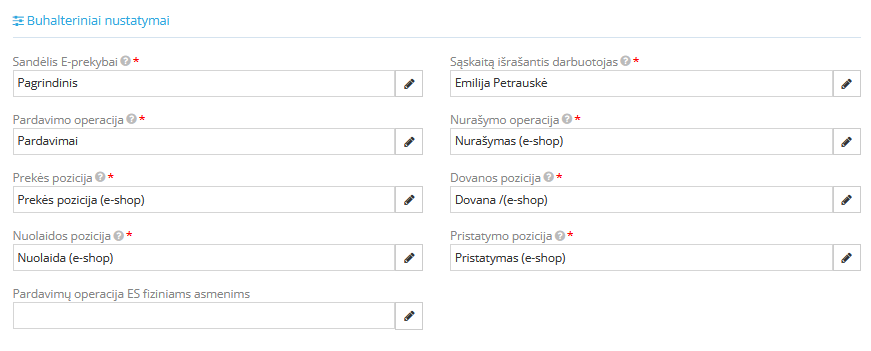 Laukas „Pardavimų operacija ES fiziniams asmenims“ pildomas tais atvejais, kai įmonė registruota OSS sistemoje ir norima atskirti pardavimus Fiziniams asmenims iš ES.
Laukas „Pardavimų operacija ES fiziniams asmenims“ pildomas tais atvejais, kai įmonė registruota OSS sistemoje ir norima atskirti pardavimus Fiziniams asmenims iš ES.
6.4. Naudojami PVM tarifai:
Spausti mygtuką ,,+ Importuoti PVM tarifus“ ir užpildyti laukus. Priskirti PVM tarifai lentelėje bus pritaikyti importuojant užsakymus, pagal pirkėjo statusą ir šalį. Būtini PVM tarifų nustatymai:
- PVM mokėtojas (ES)
- Ne PVM mokėtojas (ES)
- Kiti (ne iš ES)
Spauskite „+ Importuoti“.
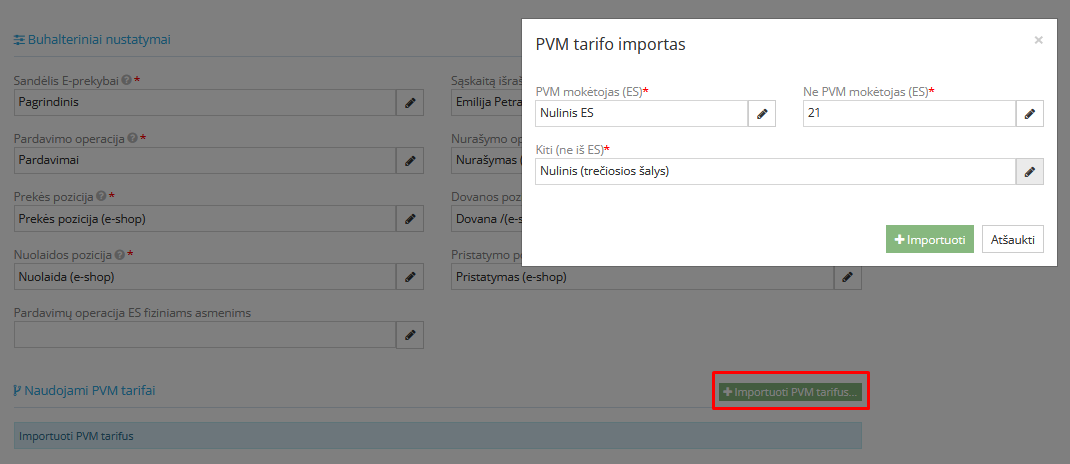
Atlikus PVM tarifo importą, galimas PVM koregavimas spaudžiant „Pieštuką“. Atkreipti dėmesį ties šalimi „Lietuva“ ar teisingas PVM tarifas priskirtas:

6.5. Aprašius visus parametrus spausti mygtuką viršuje ,,Išsaugoti“.
Susiekite B1.lt prekes su Site.pro parduotuvės prekėmis, t.y. iš Site.pro parduotuvės SKU prekės kodą įrašykite į ,,Kodas“ lauką B1.lt programoje. Kodas gali būti sudarytas iš 60 simbolių (T.y. skaičių ir raidžių).
Jei prekių kodai sutaps B1.lt ir Site.pro platformose, tik tada registruojamas įrašas prekių nurašymui iš sandėlio.
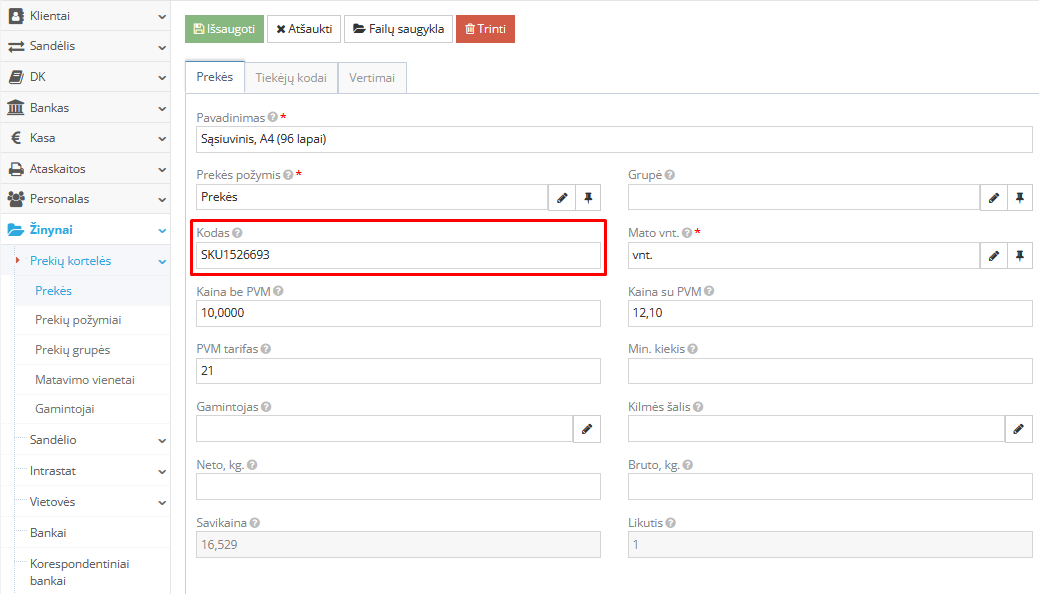
8.1.Papildykite sąskaitų planą
Kuriant naują kor. sąskaitą, laukelyje „Kodas“ įrašykite naują kor. sąskaitą. Laukelyje „Pavadinimas“ įrašykite pavadinimą „Kor. sąskaitos“. Svarbu nepamiršti užpildyti laukelį „Priklausomybė“: paspauskite ant pieštuko ikonos ir pasirinkite iš sąskaitų plano kor. sąskaitų. Laukelyje „Kodas“ esantis skaitmenų skaičius turi būti ilgesnis už esantį laukelyje ,,Priklausomybės kodas".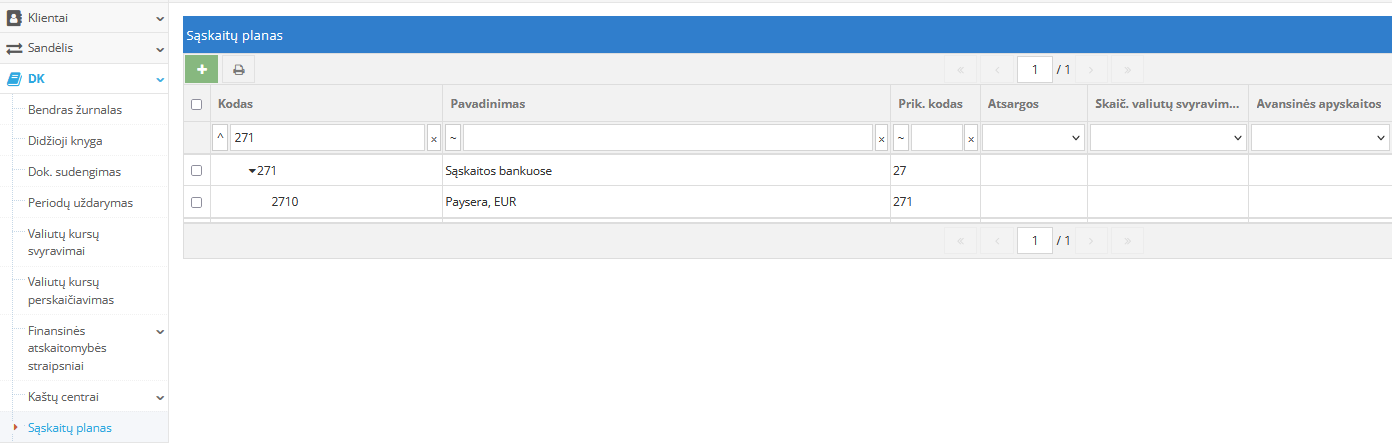
Skaič. valiutų svyravimus — pažymėkite varnele, jei kor. sąskaitoje turite banko sąskaitą kita valiuta.
8.2. Banko sąskaitas pririškite prie kor. sąskaitų
Bankas → Bankų sąsaja su kor. sąskaita plačiau aprašyta paspaudus šią nuorodą.
8.3. Sukurkite klientą
Klientai → Klientai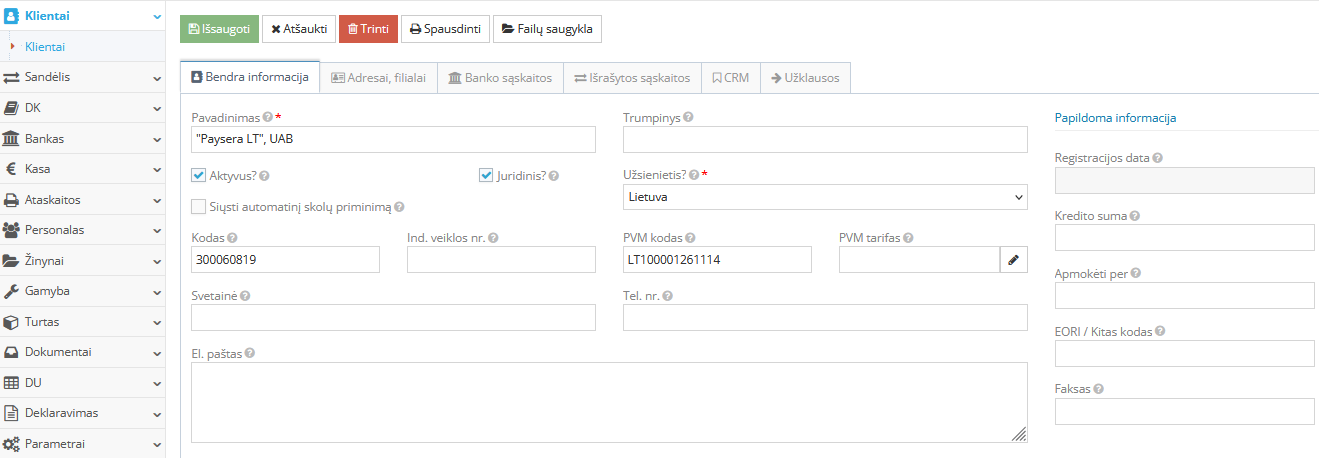
8.4. Aprašykite duomenų mainus
Parametrai → Nustatymai → Duomenų mainai → Mokėjimų nustatymai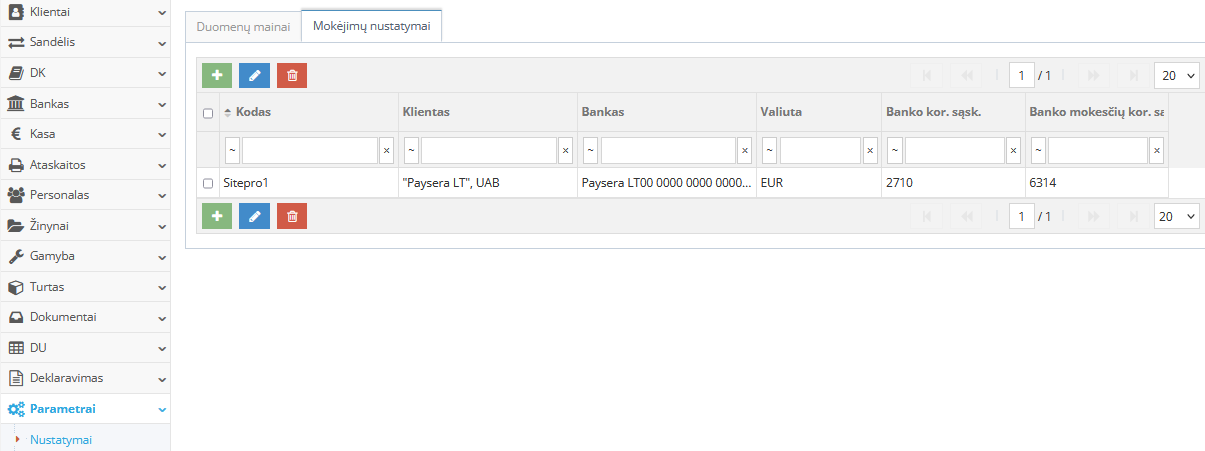
Pastaba. įplaukų registravimas vyksta ne su visomis banko ar mokėjimo sistemomis. Užsakymai bus importuojami, jei mokėjimo sistema nėra aktyvuota ar suderinta su B1.lt.
Parametrai → Nustatymai → Buhalterija
Įrašykite kor. sąskaitas į laukus: „Neigiamo valiutų kursų pasikeitimo įtakos kor. sąskaita“, „Teigiamo valiutų kursų pasikeitimo įtakos kor. sąskaita“, „Valiutos pirkimo sąnaudos“ ir „Valiutos pirkimo pajamos“. Rekomenduojame kor. sąskaitas naudoti pagal savo įmonės patvirtintą sąskaitų planą.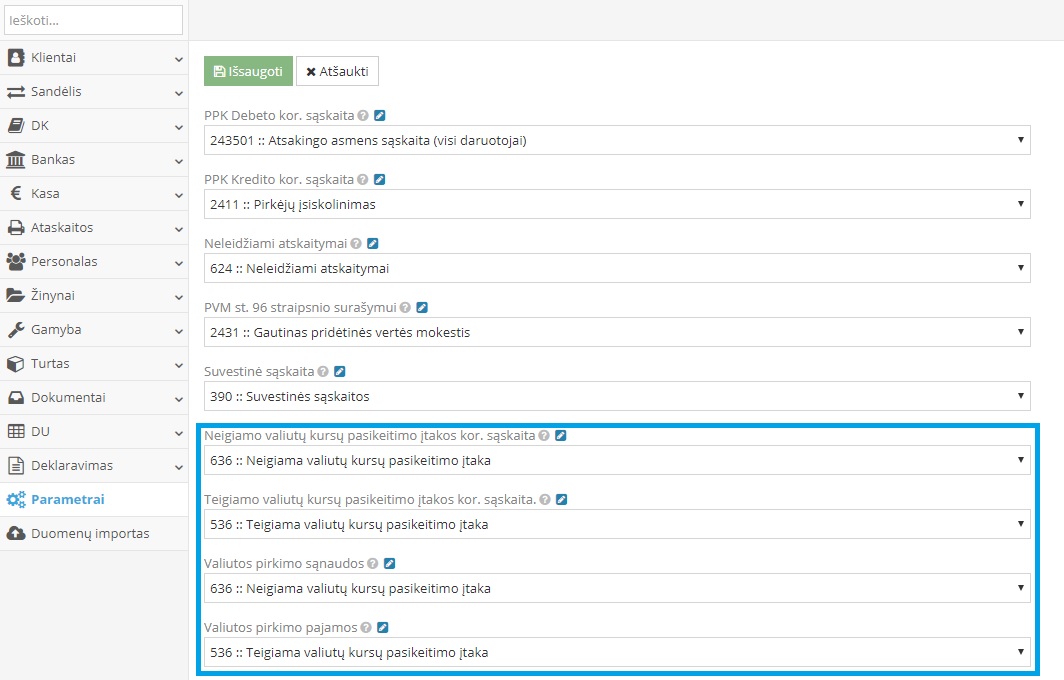
Atlikus visus nurodydus žingsnius, galima „Sinchronizuoti užsakymus“. Automatiškai užsakymai imporuojami kas parą, jei norite gauti užsakymą greičiau, galite paspausti mygtuką „Gauti duomenis“ . Šį mygtuką rasite Parametrai → Integracijos →Site.pro.
Užsakymai iš el. parduotuvės Site.pro į B1.lt sinchronizuojami tik su statusu „Complete“.
Užsakymai iš el. parduotuvės keliami į B1.lt Sandėlis → E-prekyba modulį. Jei įrašas pilkas, tai užsakymas sutvarkytas, t.y. prekė nusirašė iš sandėlio. Jei įrašas baltas, galite priskirti nurašomą prekę ranka.
Sukurtus dokumentus B1.lt sistemoje galima matyti tabe „Buhalterinė informacija“. Laukelyje Pardavimo dok. serija ir numeris atvaizduojamas pardavimo dokumentas, kuris užregistruotas apskaitoje. Ši informacija gaunama iš elektorninės parduotuvės automatiškai. Nurašymo akto dok. serija ir numeris atvaizduojamas nurašymo dokumentas, kuris užregistruotas apskaitoje. Šie dokumentai saugomi Sandėlis → Prekyba modulyje su kor. sąskaitomis. Paspaudus mygtuką „Peržiūrėti“ programa atidaro dokumentą.